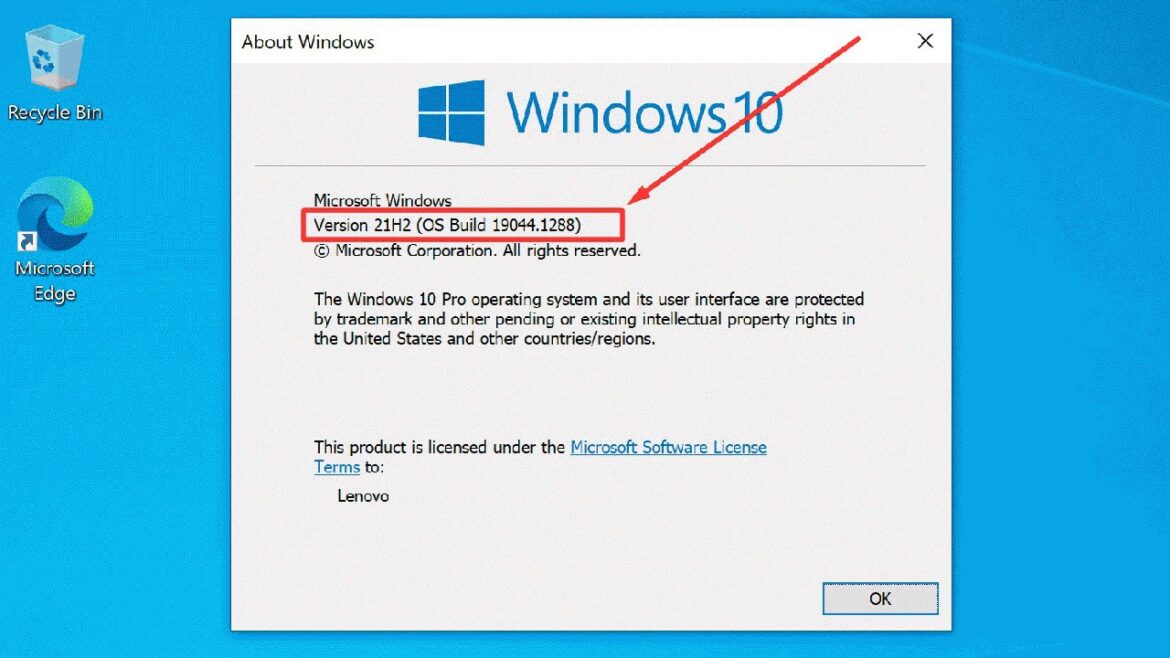244
Istnieją różne sposoby sprawdzenia wersji systemu Windows. Najprostszym sposobem jest użycie kombinacji klawiszy:
Sprawdź wersję systemu Windows: Tak to działa za pomocą kombinacji klawiszy
Aby sprawdzić bieżący numer wersji systemu Windows, należy użyć kombinacji klawiszy. Istnieją dwie kombinacje klawiszy umożliwiające sprawdzenie wersji systemu Windows:
- Klawisz Windows] + [Pauza]: Spowoduje to przejście bezpośrednio do podstawowych informacji o komputerze. Oprócz innych informacji można tu również znaleźć aktualną wersję systemu Windows na komputerze
- Klawisz Windows] + [R] otwiera okno dialogowe Uruchom. Wpisz „winver”. Po naciśnięciu klawisza Return zostanie wyświetlona bieżąca wersja systemu Windows.
- Porada: Jeśli często potrzebujesz informacji istotnych dla systemu, istnieje łatwy sposób na szybki dostęp do nich. W takim przypadku dobrym pomysłem jest zapisanie poleceń z Panelu sterowania bezpośrednio jako ikony w menu Start.
Wersja systemu Windows: Jest to inny sposób dostępu do informacji
Oprócz opisanych już kombinacji klawiszy Microsoft oferuje inne sposoby dostępu do informacji o systemie.
- Najpierw kliknij przycisk Start systemu Windows. Zazwyczaj niebieska ikona Windows znajduje się na dole, w lewym rogu ekranu.
- W menu Start kliknij „Ustawienia”. Następnie przewiń w dół do ostatniej pozycji „Informacje”. Jeśli pracujesz z systemem Windows 11, najpierw wywołaj „System”, a następnie przewiń w dół do „Informacje” po prawej stronie strony.
- Po kliknięciu opcji „Informacje” znajdziesz nie tylko wszystkie informacje o wersji systemu Windows. Różne szczegóły dotyczące systemu są również wymienione w sekcji „Info”
- Do celu dotrzesz również wybierając następującą ścieżkę: Panel sterowania ☻ System i zabezpieczenia ☻ System. Pod pozycją menu „System” znajdziesz nie tylko aktualną wersję systemu Windows, ale także kilka innych interesujących informacji o komputerze.